
时间:2020-10-10 18:40:24 来源:www.win10xitong.com 作者:win10
win10系统对于大家来说都非常熟悉了,在使用的时候会遇到各种问题,就像win10桌面图标消失变黑的情况。不要慌,遇到了win10桌面图标消失变黑的问题我们要想办法来解决它,要是想自己来解决win10桌面图标消失变黑的问题,我们可以按照这个步骤来解决:1、首先,当桌面遭遇这种情况时,请大家按下Alt+Ctrl+Delete按键,调出任务管理器页面。2、接下来,在任务管理器页面中,我们点击打开"文件-运行新任务"选项就很快的能够处理好这个问题了。上面的内容简单的描述了一下win10桌面图标消失变黑问题该怎么处理,下面我们就仔细的来学习一下它的解决措施。
win10桌面图标消失变黑怎么解决
遇见这种问题,最简单的方法之一就是重启一下电脑
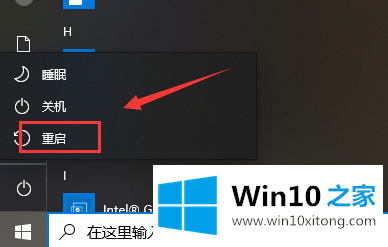
第二种方法:重启Windows资源管理器
1、首先,当桌面遭遇这种情况时,请大家按下Alt+Ctrl+Delete按键,调出任务管理器页面。

2、接下来,在任务管理器页面中,我们点击打开"文件-运行新任务"选项。
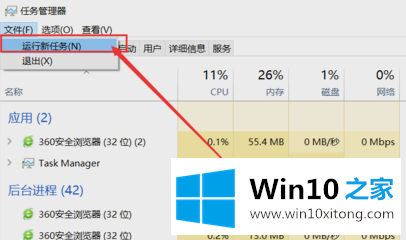
3、接下来,在打开的运行界面中,我们输入"explorer.exe"关键字,然后按下回车键,即可重启Windows资源管理器。
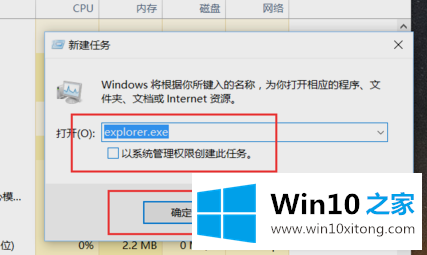
上面的教程结合了截图给大家详细的说了win10桌面图标消失变黑的解决措施,本站还会每天发布很多关于windows系统的相关教程,同时也提供系统下载,请多多关注。